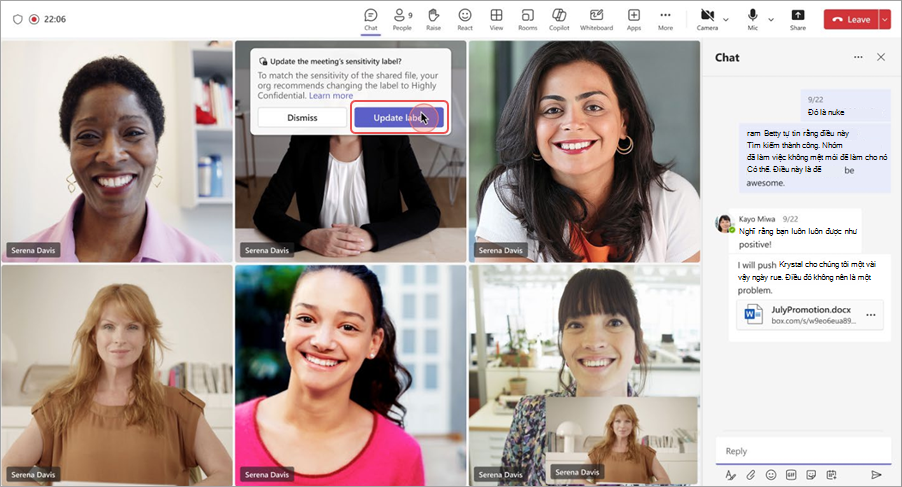Bảo vệ dữ liệu của tổ chức bạn trong cuộc họp Teams mà không giới hạn năng suất bằng cách sử dụng nhãn nhạy cảm.
Lưu ý: Nhãn nhạy cảm hiện không sẵn dùng trong các sự kiện Teams.
Gán nhãn nhạy cảm
Sau khi người quản trị CNTT của tổ chức bạn đặt cấu hình nhãn nhạy cảm, bạn có thể chọn mức bảo mật để gán cho cuộc họp của mình từ các tùy chọn khác nhau.
Để gán nhãn nhạy cảm cho cuộc họp:
-
Chọn Lịch
-
Chọn một sự kiện và chọn Chỉnh sửa
-
Trong Sự kiện, chọn Tùy chọn cuộc
-
Trong Truy nhập cuộc
-
Chọn Áp dụng.
-
Chọn Lịch
-
Chọn một cuộc họp hoặc sự kiện.
-
Chọn Chỉnh sửa.
-
Trong phần mô tả cuộc họp, nhấn và giữ Ctrl và chọn Tùy chọn cuộc họp.
-
Trong Độ nhạy
-
Chọn Lưu.
Lưu ý: Nhãn nhạy cảm của cuộc họp có thể ảnh hưởng đến quyền họp, chẳng hạn như ai có thể trình bày, truy nhập phòng đợi, v.v.
Cuộc họp kênh
Chỉ có thể áp dụng nhãn nhạy cảm cho cuộc họp kênh cho các nhóm đã cấu hình thiết đặt độ nhạy cảm.
Trong cuộc họp kênh, nhãn nhạy cảm của cuộc họp sẽ được đặt tự động thành nhãn nội dung mặc định của kênh, nếu có. Nếu nhóm chưa cấu hình độ nhạy cảm hoặc nhãn nhạy cảm của nhóm chưa cấu hình nhãn nội dung mặc định, sẽ không có tùy chọn để thêm nhãn nhạy cảm.
Thay đổi nhãn nhạy cảm
Để thay đổi nhãn nhạy cảm trong cuộc họp:
-
Tham gia cuộc họp Teams của bạn.
-
Chọn Hành động khác
-
Trong Độ nhạy
-
Chọn Áp dụng.
Để gán hoặc thay đổi nhãn nhạy cảm của cuộc họp hiện có trong Outlook, hãy mở nó trong lịch Outlook của bạn và chọn Độ nhạy cảm. Sau đó, chọn nhãn mới từ menu thả xuống.
Cập nhật nhãn độ nhạy cảm cho các tệp dùng chung
Nếu tệp có độ nhạy cao hơn được chia sẻ trong cuộc họp thông qua trò chuyện trong cuộc họp hoặc chia sẻ trực tiếp, nhãn độ nhạy cảm của cuộc họp có thể cập nhật để khớp với độ nhạy cảm của tệp.
Tùy thuộc vào các chính sách do người quản trị CNTT của bạn đặt, nhãn sẽ tự động cập nhật hoặc người tổ chức sẽ được nhắc cập nhật nhãn độ nhạy cảm của cuộc họp.
-
Nếu nhãn tự động thay đổi, bạn sẽ thấy nhãn thay đổi trong cuộc họp.
-
Nếu người tổ chức được nhắc cập nhật nhãn, họ sẽ nhận được thông báo trong nguồn cấp dữ liệu hoạt động của mình. Nếu tệp được chia sẻ trong cuộc họp, tệp đó cũng sẽ xuất hiện trong cửa sổ cuộc họp. Chọn Cập nhật nhãn trong thông báo để thay đổi độ nhạy của cuộc họp.
Nếu nhãn nhạy cảm của cuộc họp cập nhật trong một cuộc họp, không ai sẽ bị loại bỏ khỏi cuộc họp. Nhãn đã cập nhật sẽ chỉ ảnh hưởng đến những lần xảy ra cuộc họp trong tương lai.
Lưu ý:
-
Thông báo nguồn cấp dữ liệu hoạt động cho đề xuất nhãn chỉ được hỗ trợ trong Teams dành cho máy tính để bàn và web.
-
Nếu bạn không thấy thông báo đề xuất nhãn khi chia sẻ tệp nhạy cảm, tổ chức của bạn có thể đã bật cập nhật nhãn nhạy cảm tự động. Để tìm hiểu thêm, hãy liên hệ với người quản trị CNTT của bạn.
Chủ đề liên quan
Hình nền mờ cho cuộc họp Teams